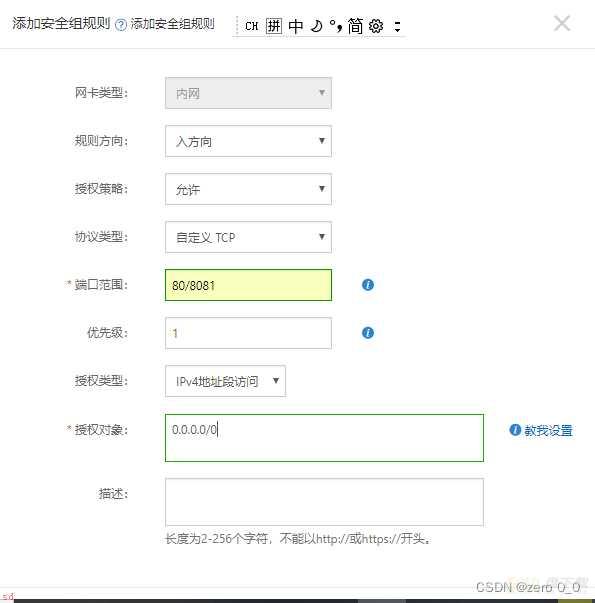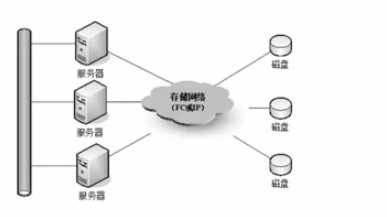很多平台可以购买云服务器;如阿里云、腾讯云、华为云、百度云}
我这里用的是阿里云服务器
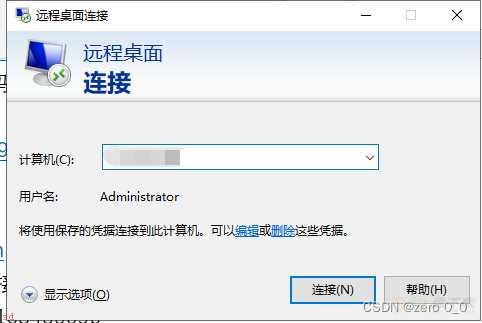
打开控制面板
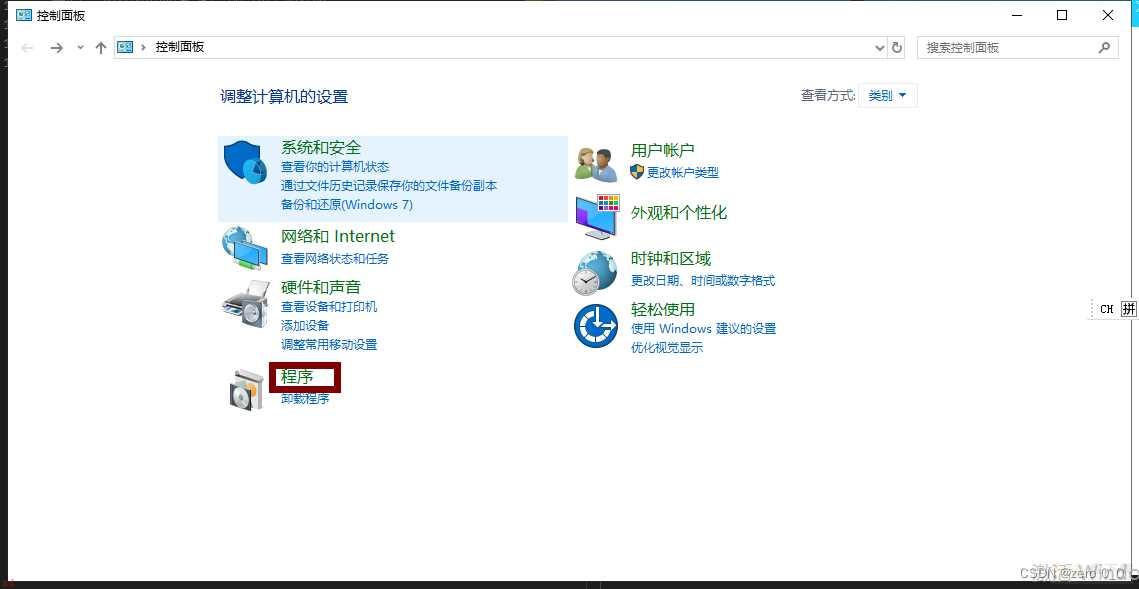
选择应用或关闭windows功能
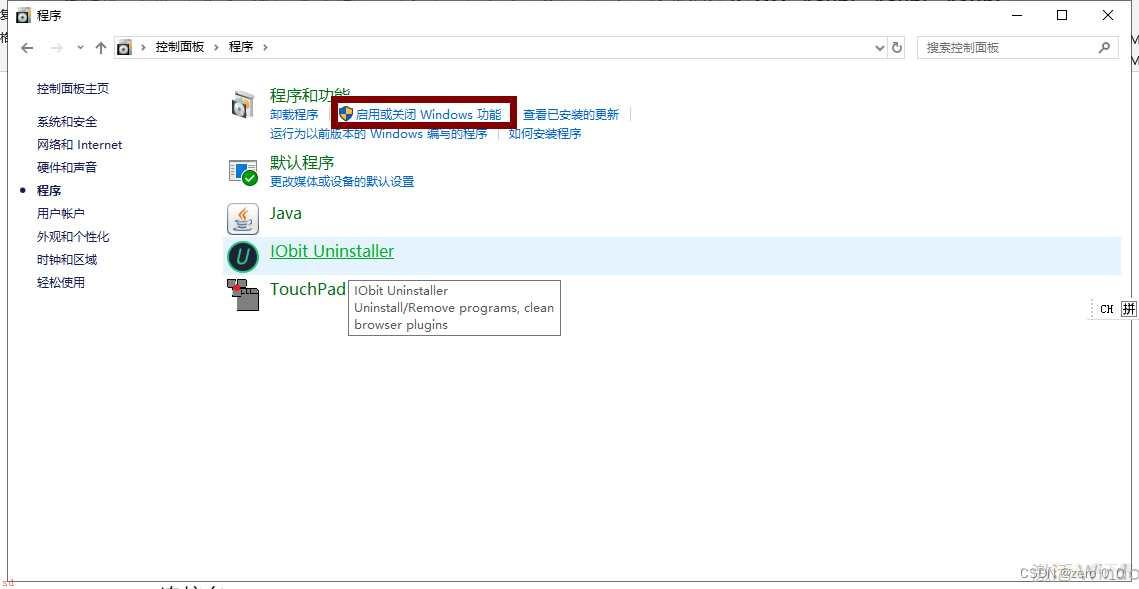
开启IIS功能;Internet Information Services;
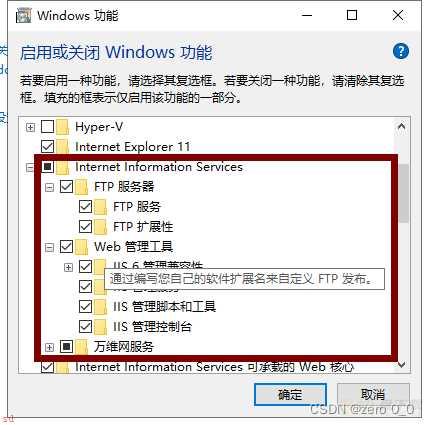
打开IIS
可在左下角搜索框直接搜索IIS;为了以后方便也可以直接在桌面设置快捷方式;或者固定至开始屏幕
将建好的文件夹上传至服务器;可直接复制;在服务器粘贴;
打开IIS;新建一个站点。右击“网站”标签;选择添加网站;按下图进行设置
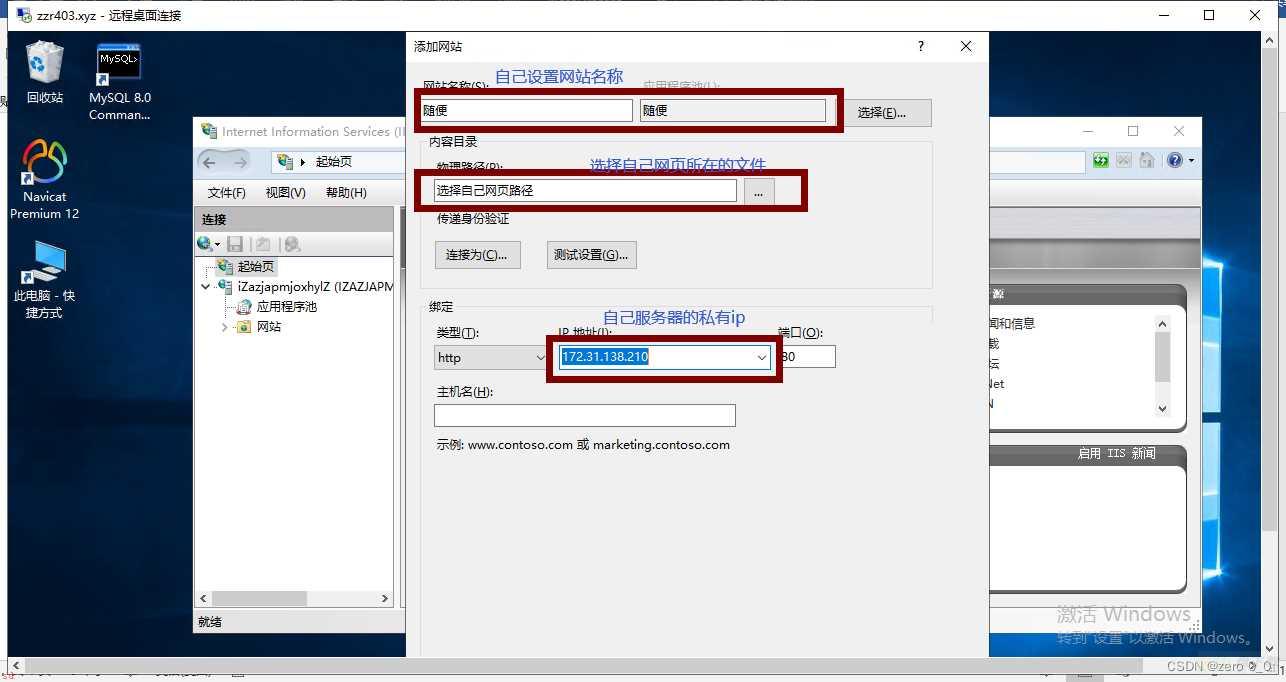
设置完毕后;点击浏览;即可在本地浏览器看自己做的网页
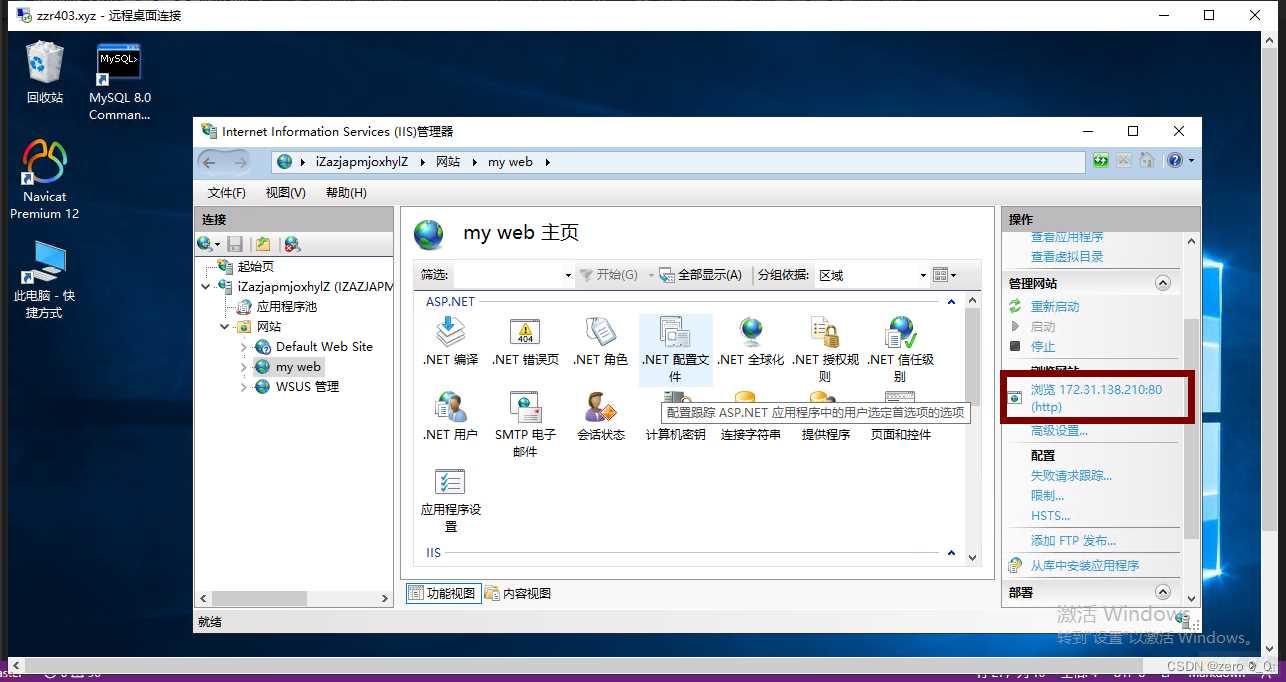
打开 控制面板——>系统和安全——>windows defender防火墙;然后点开左边高级设置。如图
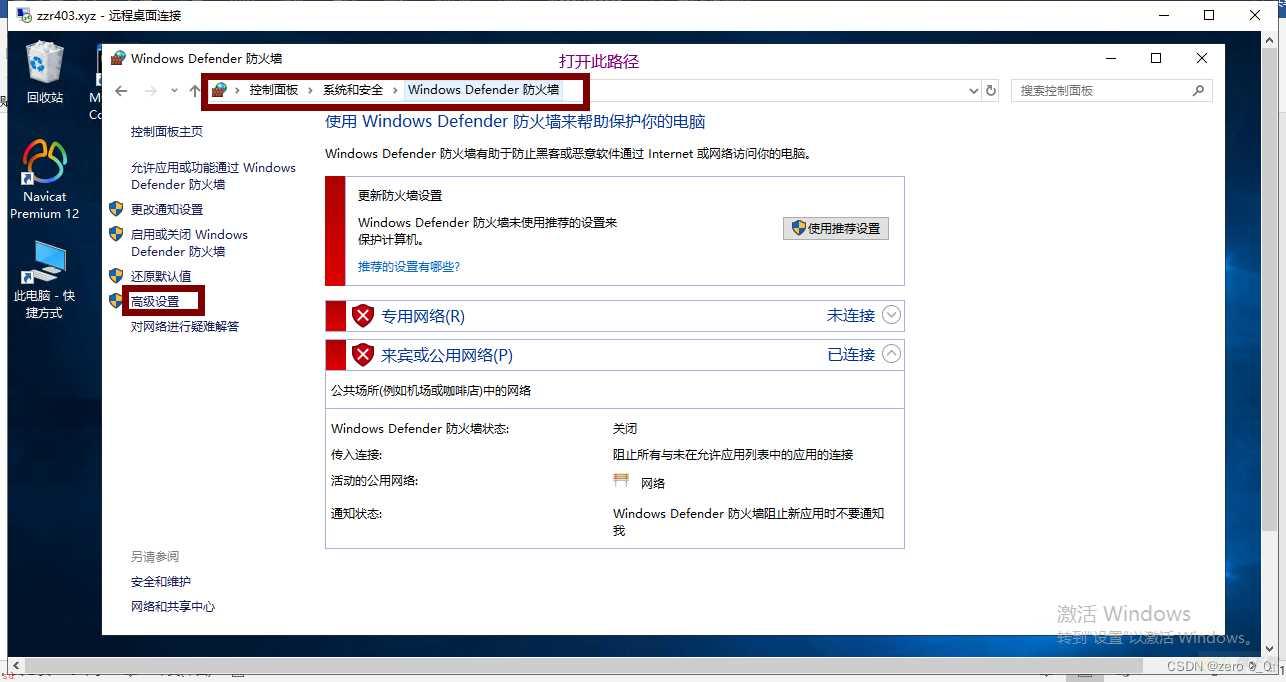
配置入站规则;点击左边入站规则
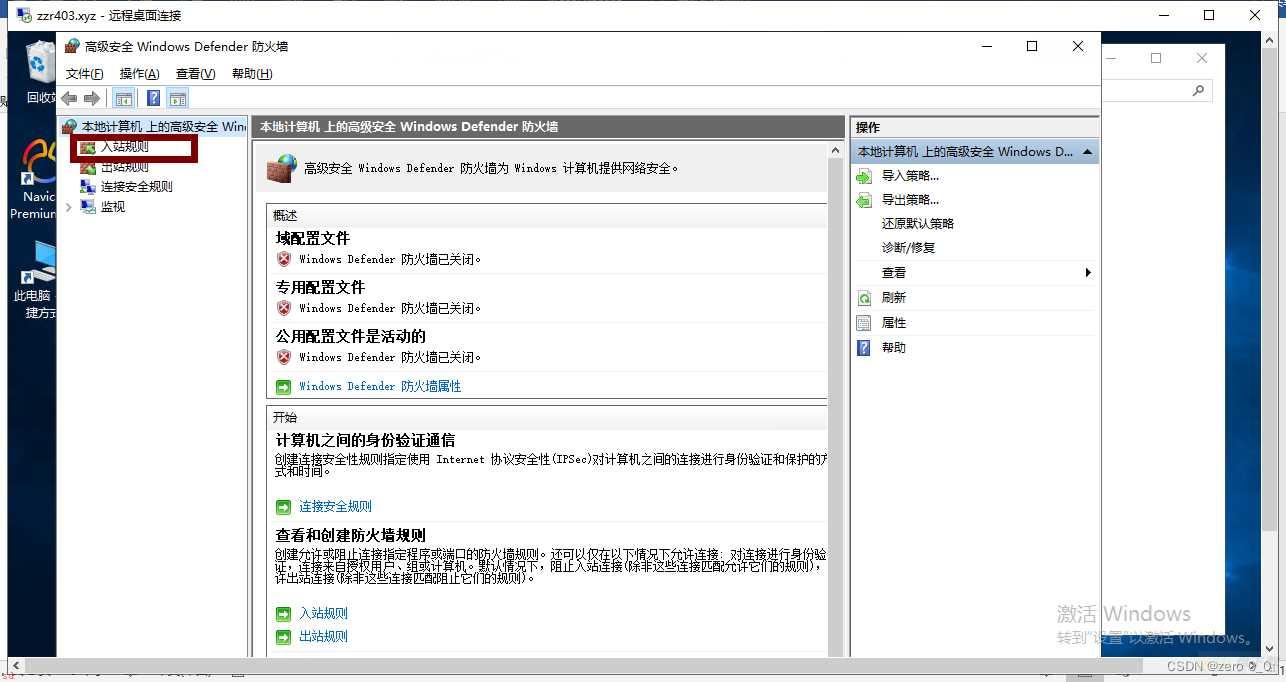
单击 新建规则;规则类型选择端口
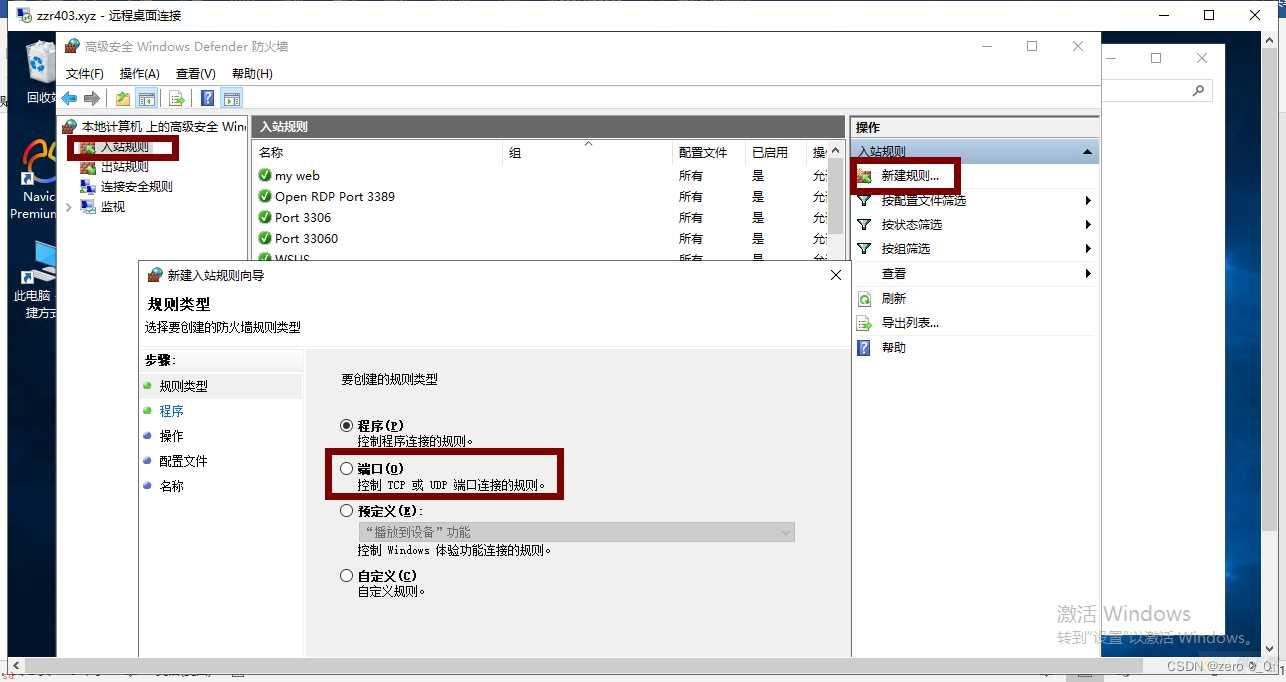
规则应用选择;TCP;,选择特定本地端口;端口输入80。继续点击下一步
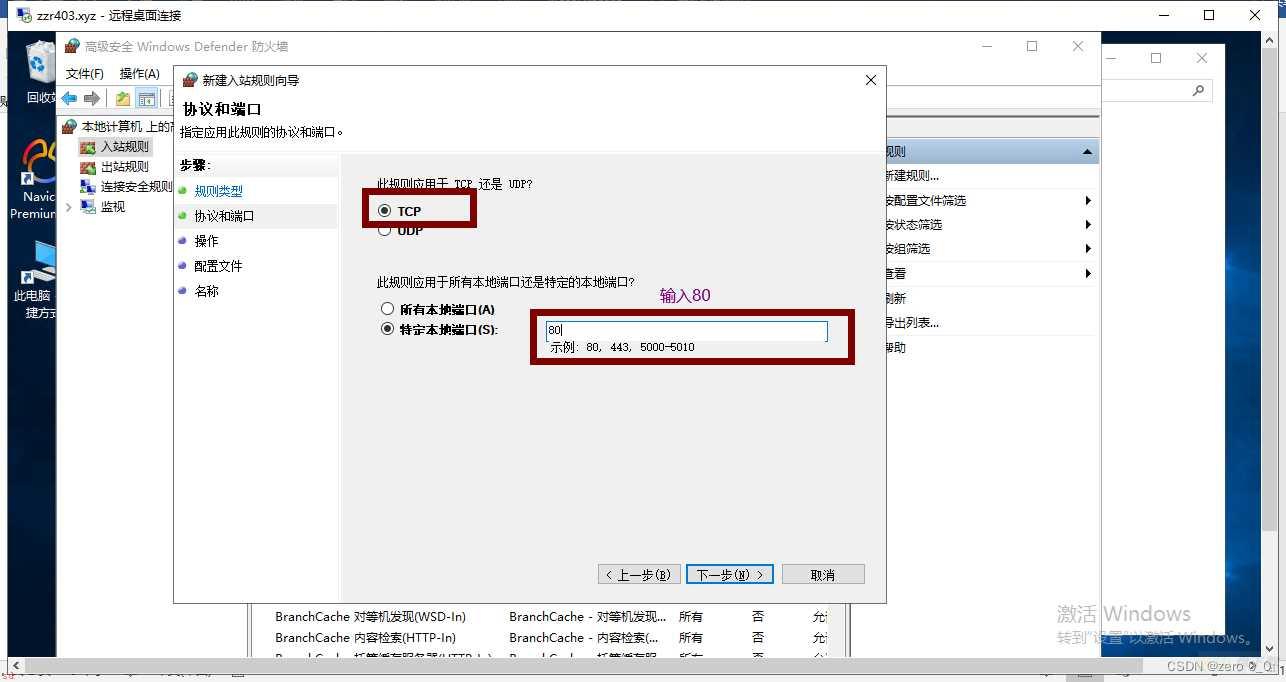
选择允许连接;点击下一步
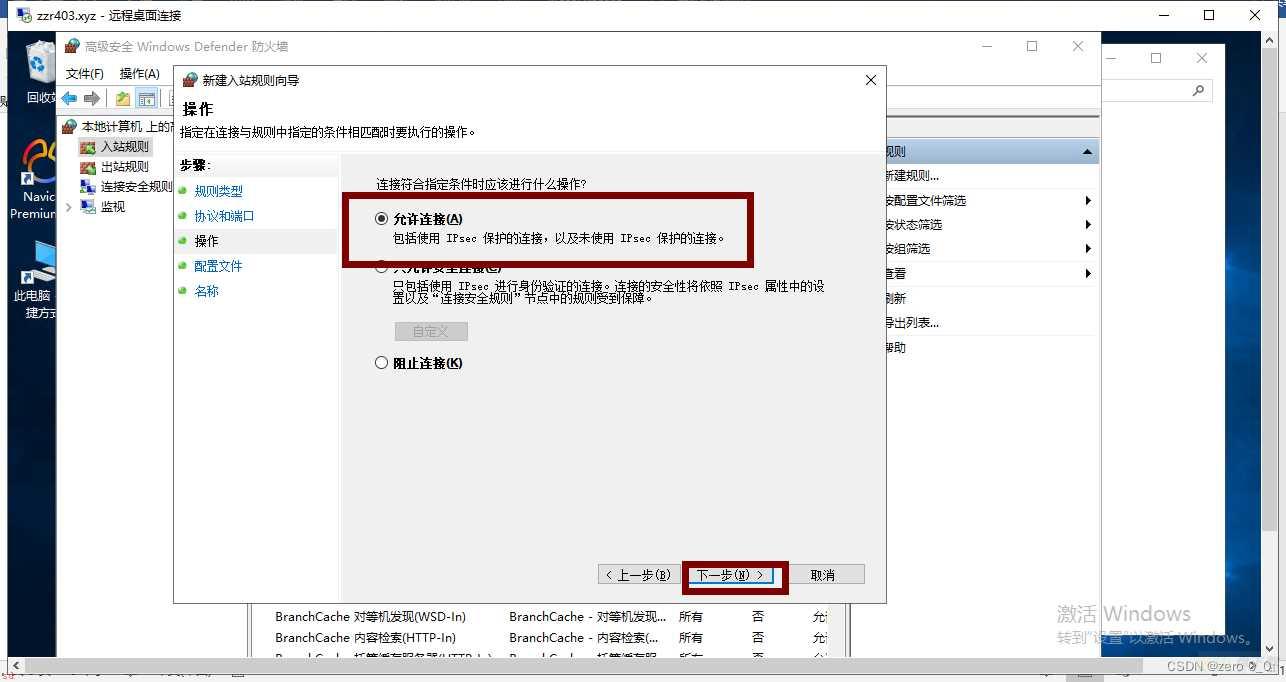
默认都选择;不需要修改;点击下一步
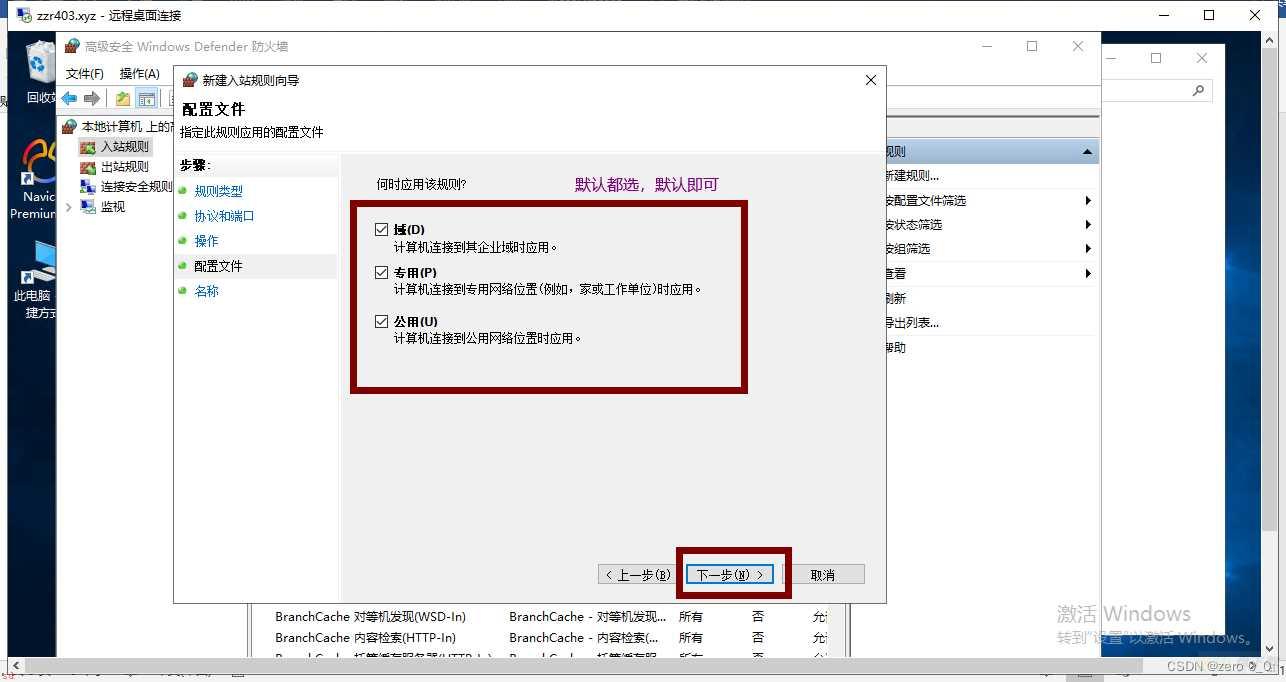
名称随便填一个;点击完成
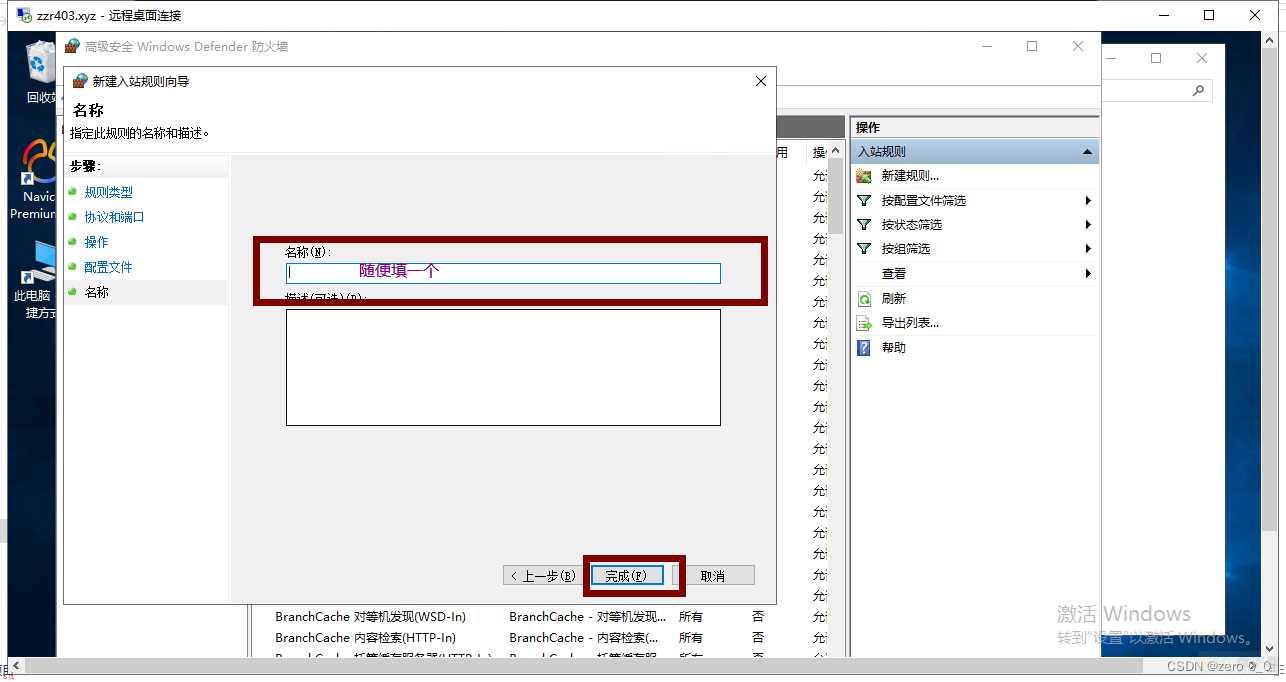
打开自已的控制台
打开自己购买的服务器实例

点击左侧本实例安全组
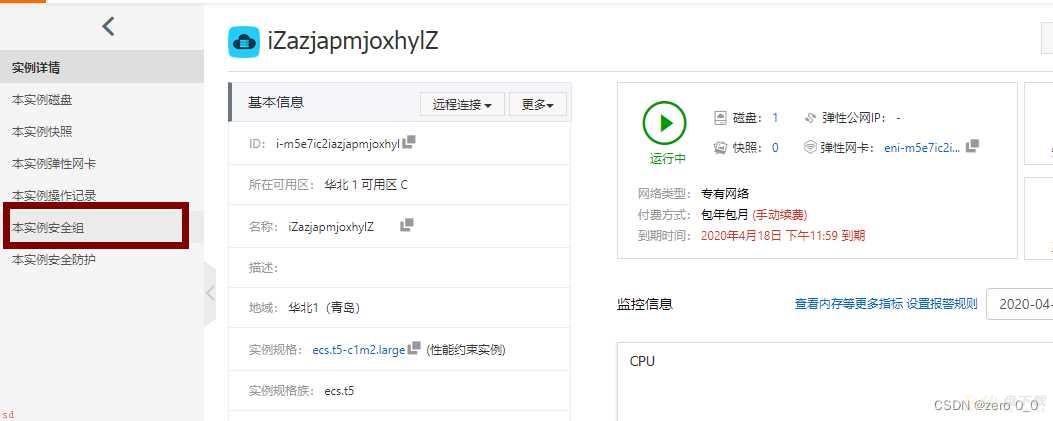
点击配置
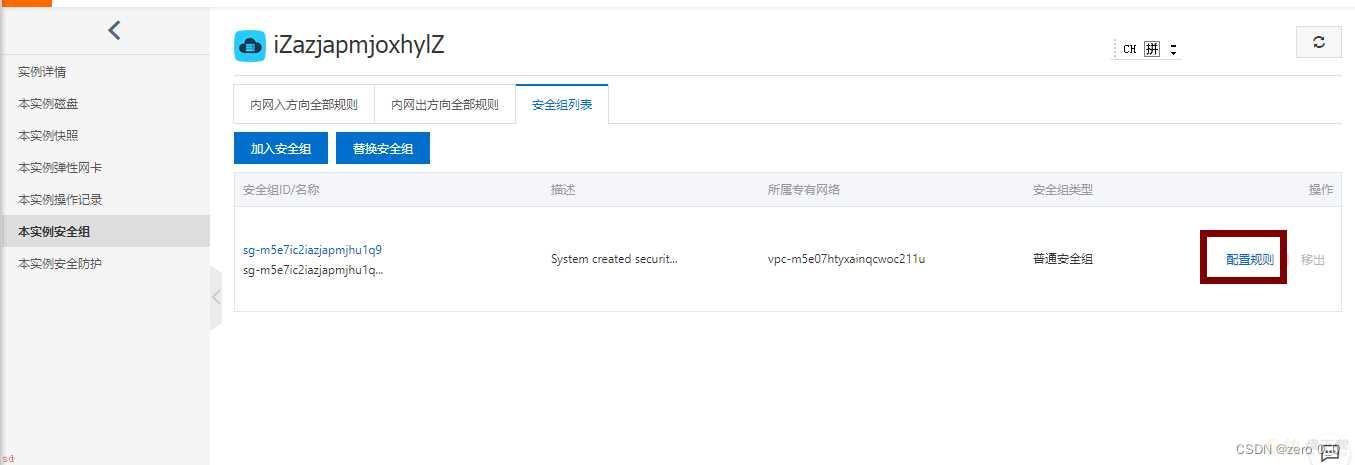
选择添加安全组规则

端口范围填入“80/8081” 授权对象填入0.0.0.0/0